SQLyog是一款MySQL可视化工具,他可以将部分SQL操作通过图形化界面操作来完成,方便开发者更好的进行开发及数据库设计。在安装SQLyog前最好先安装好MySQL。
MySQL下载安装教程:MySQL下载安装配置教程(详细)附下载资源
一、下载
1、某度网盘下载
链接: https://pan.baidu.com/s/1rkVwSCnLoOP9Uit8rqn8fw?pwd=bew4
提取码: bew4
二、安装
1、双击下载的文件
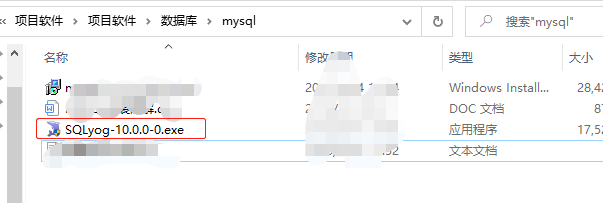
2、选择Chinese后点击OK
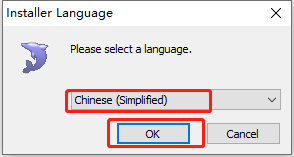
3、点击“下一步”
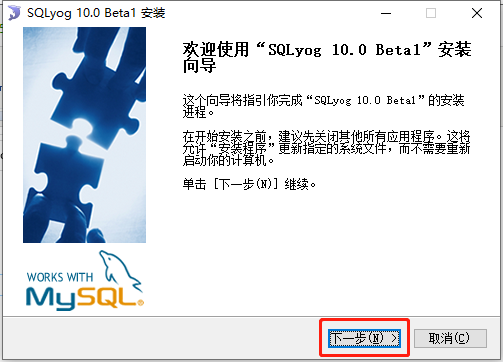
4、选择“我接受”后点击“下一步”
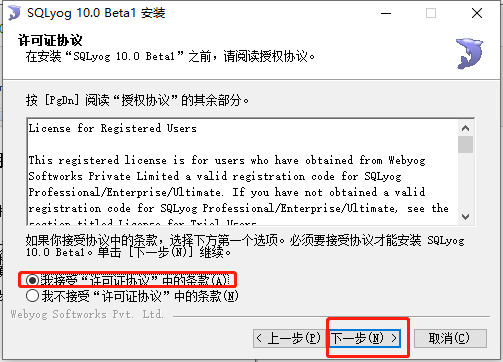
5、点击“下一步”
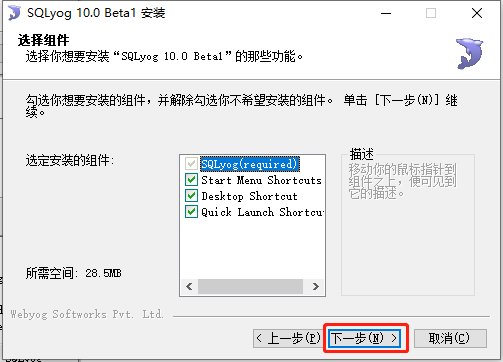
6、修改安装位置(尽量不要安装在C盘),点击“安装”
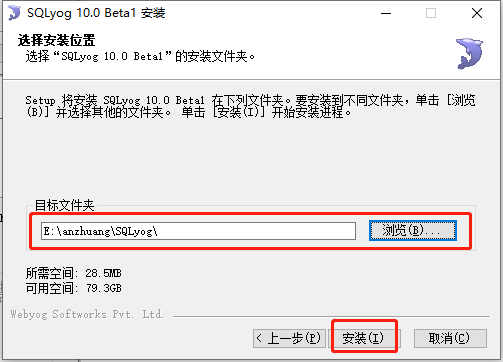
7、安装后点击“下一步”
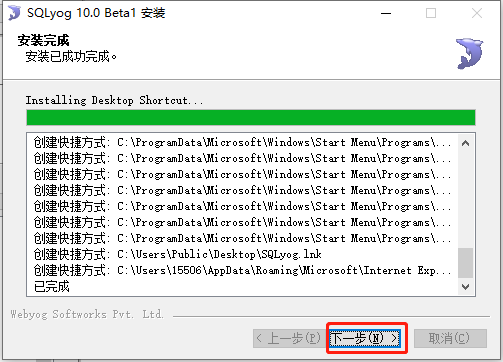
8、点击“完成”直接运行SQLyog
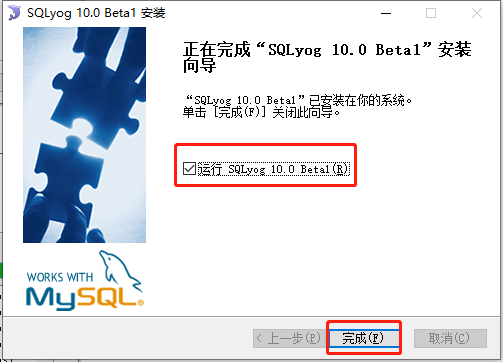
三、破解
1、运行SQLyog,选择“简体中文”后点击“确定”
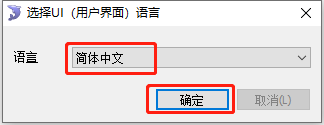
2、输入名称跟证书秘钥后点击“注册”
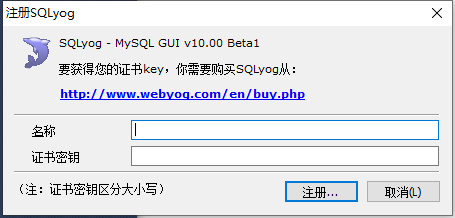
网上有很多证书秘钥,下面提供一个可用的,如不可用可留言或者关注微信公众号与我联系。
名称:any
证书秘钥:dd987f34-f358-4894-bd0f-21f3f04be9c1
3、点击后会提示注册成功
四、连接
1、注册后SQLyog打开的界面如下
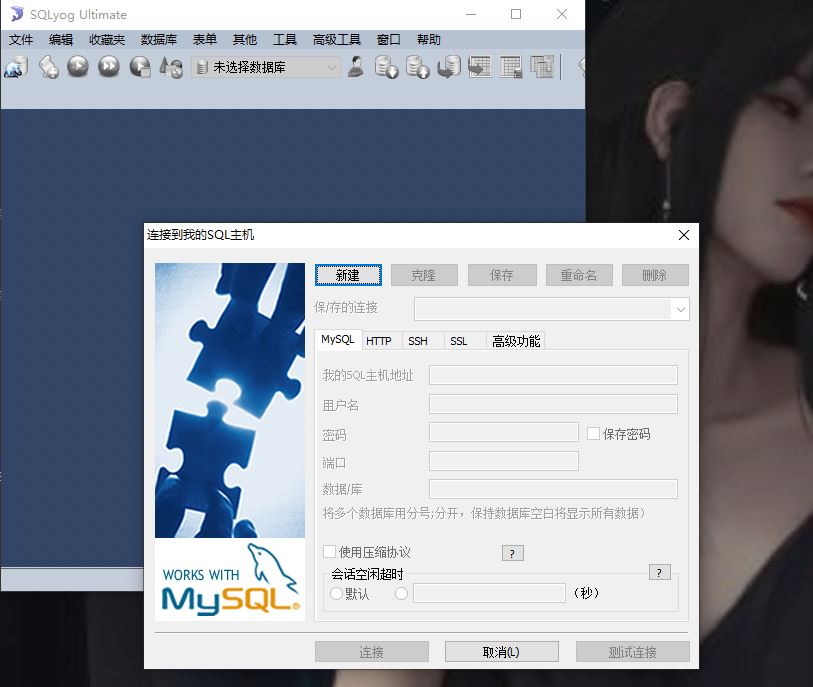
2、点击“新建”,输入名称,可随意,我起的是localhost,然后点击“确定”
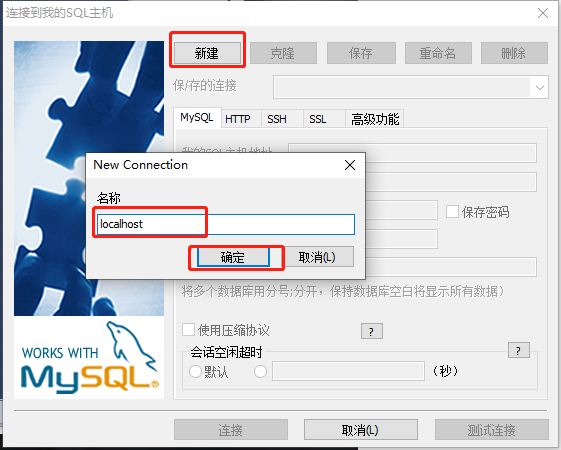
3、 输入你的用户名、密码跟端口号
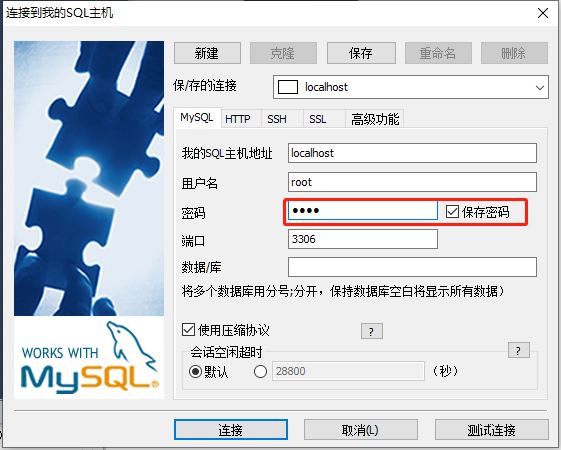
4、测试一下连接是否成功,点击“测试连接”,弹出如下弹窗即成功
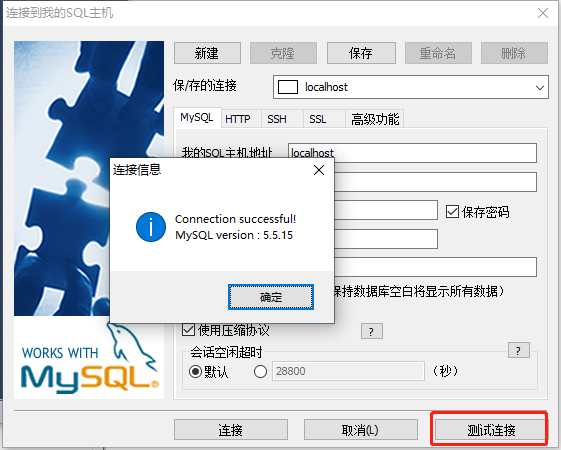
5、开始连接MySQL数据库,点击“连接”,出现弹窗的话直接点“确定”
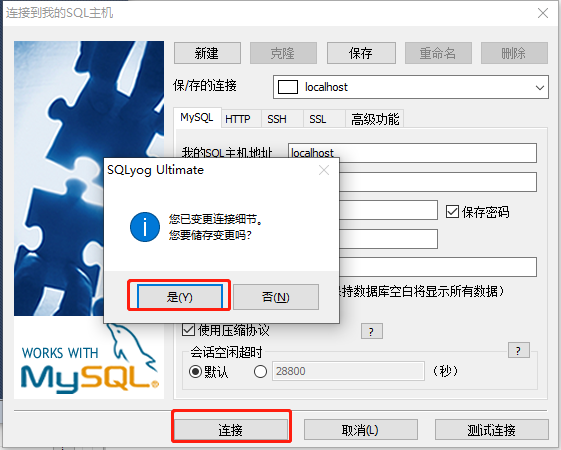
6、连接成功后的界面
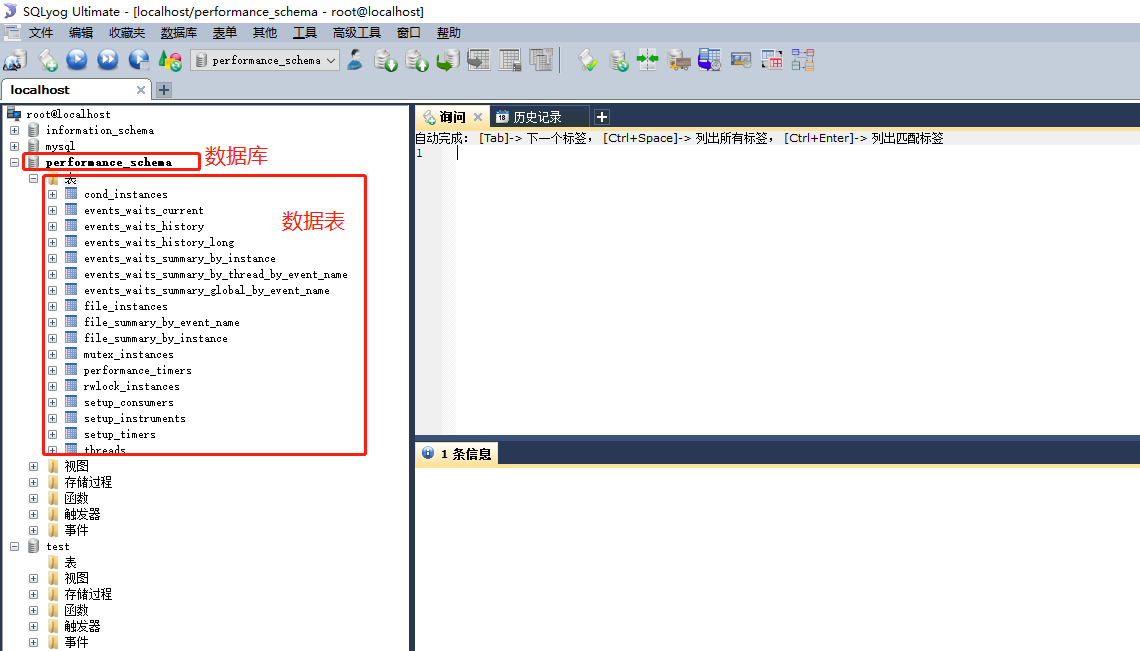
到此这篇关于SQLyog的下载、安装、破解、配置教程(MySQL可视化工具安装)的文章就介绍到这了,更多相关SQLyog下载安装内容请搜索服务器之家以前的文章或继续浏览下面的相关文章希望大家以后多多支持服务器之家!
原文地址:https://www.cnblogs.com/pengpengdeyuan/p/14364777.html











